vivo手机拍视频参数怎么调才能更清晰?
vivo手机凭借其出色的影像系统,成为许多用户记录生活、创作视频的首选设备,要拍出高质量的视频,需要掌握正确的拍摄方法、参数设置以及后期技巧,以下从基础操作、进阶设置到实用技巧,详细讲解vivo手机怎么拍摄视频。
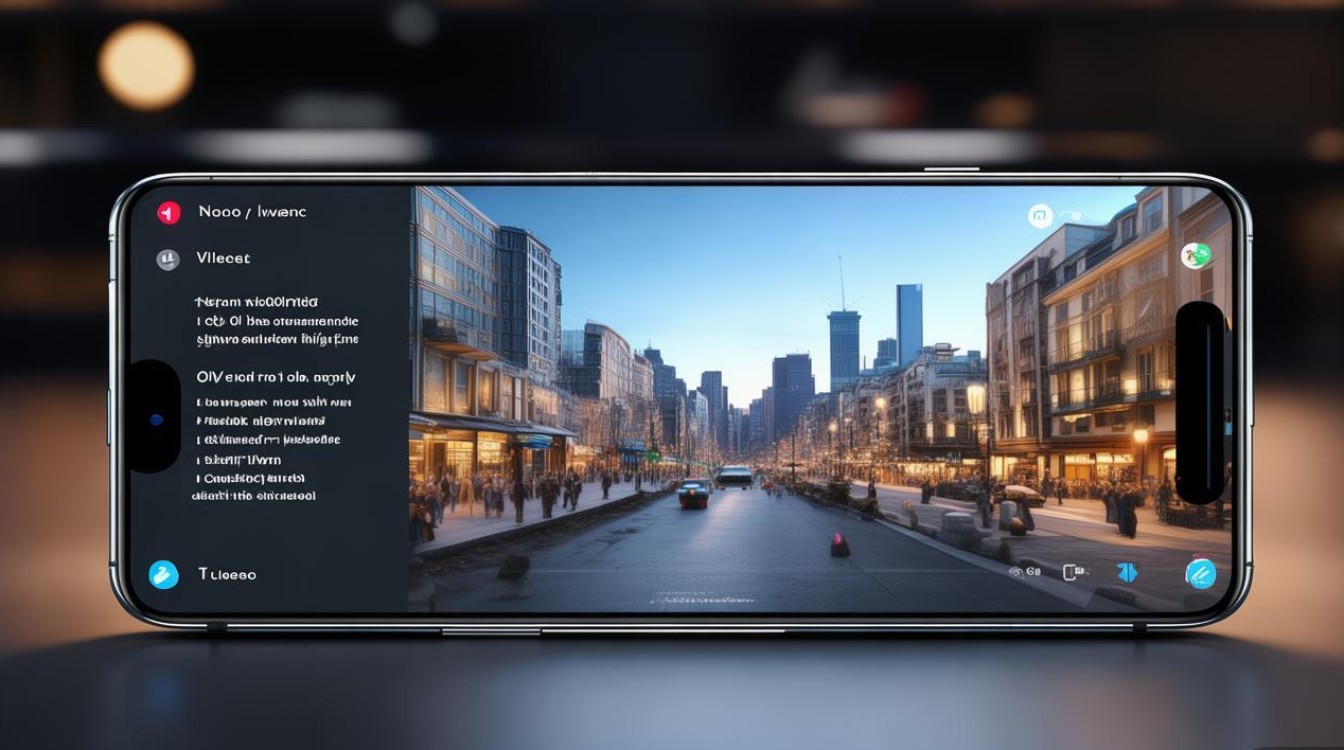
基础拍摄操作
开启相机后,向左滑动屏幕至“视频”模式,即可开始拍摄,基础操作包括:点击红色圆形按钮开始录制,再次点击暂停,支持录制过程中快速切换前后摄像头,拍摄时,建议双手握持手机,手臂靠稳身体,避免画面抖动,若需稳定支撑,可借助三脚架或桌面等固定物,录制时,屏幕上方会显示剩余存储空间、当前分辨率和帧率等信息,方便实时监控状态。
核心参数设置
在视频拍摄界面,点击右上角“设置”图标(齿轮状),可调整关键参数:
- 分辨率与帧率:分辨率越高,画面越清晰,常见选项有1080P(1920×1080)、2K(2560×1440)、4K(3840×2160);帧率越高,画面越流畅,如30fps适合日常记录,60fps适合运动场景,120fps及以上可用于慢动作拍摄,4K分辨率需确保存储空间充足(建议至少32GB以上存储卡),且手机电量充足。
- 视频风格:vivo提供多种滤镜风格,如“胶片感”“黑白”“鲜艳”等,可根据场景选择,也可在拍摄后通过“编辑”功能调整。
- 对焦与曝光:拍摄时轻触屏幕对焦主体,右侧会出现“太阳”图标(曝光补偿),上下滑动可调整亮度,避免画面过曝或欠曝,拍摄动态主体时,可开启“追焦”功能(部分机型支持),长按对焦框锁定主体,手机会自动跟随移动。
- 防抖功能:在设置中开启“EIS防抖”,可有效减少手持拍摄时的画面抖动,尤其适合行走或运动拍摄,但4K分辨率下部分机型可能关闭防抖,需根据实际情况选择。
进阶功能与技巧
- 专业模式:适合有创作需求的用户,可手动调整ISO(感光度)、白平衡、快门速度等参数,夜晚拍摄时可降低ISO减少噪点,提高快门速度捕捉光线;拍摄美食时可调整白平衡为“白炽灯”,让画面色调更温暖。
- 微距视频:切换至“微距”镜头,近距离拍摄(通常10cm内)可展现细节,如花朵纹理、水珠等,注意保持手机与主体平行,避免失焦。
- 慢动作与延时摄影:选择“慢动作”模式,可设置120fps/240fps拍摄,后期剪辑时能呈现流畅的慢动作效果;“延时摄影”适合拍摄云朵移动、车流、城市延时等场景,手机会自动加快播放速度,压缩时间。
- 收音优化:拍摄时尽量远离噪音源,或使用外接麦克风(部分vivo机型支持Type-C接口麦克风),在设置中可开启“收音变焦”,录制时拉近镜头也能保持清晰收音,但需注意风声干扰。
- 构图辅助:开启“网格线”功能,利用三分法、对称构图等技巧,让画面更美观,拍摄人物时可将主体放在网格交叉点上,拍摄风景时利用水平线避免画面倾斜。
拍摄后处理技巧
拍摄完成后,可通过自带的“视频剪辑”工具快速编辑:裁剪画面调整时长、添加转场效果、配乐(支持导入本地音乐或使用版权音乐)、字幕等,若需更专业的剪辑,可使用第三方软件如剪映、CapCut等,支持多轨道剪辑、调色、特效添加等功能,导出视频时,根据平台需求选择分辨率和帧率,如抖音推荐1080P 60fps,YouTube支持4K 60fps。
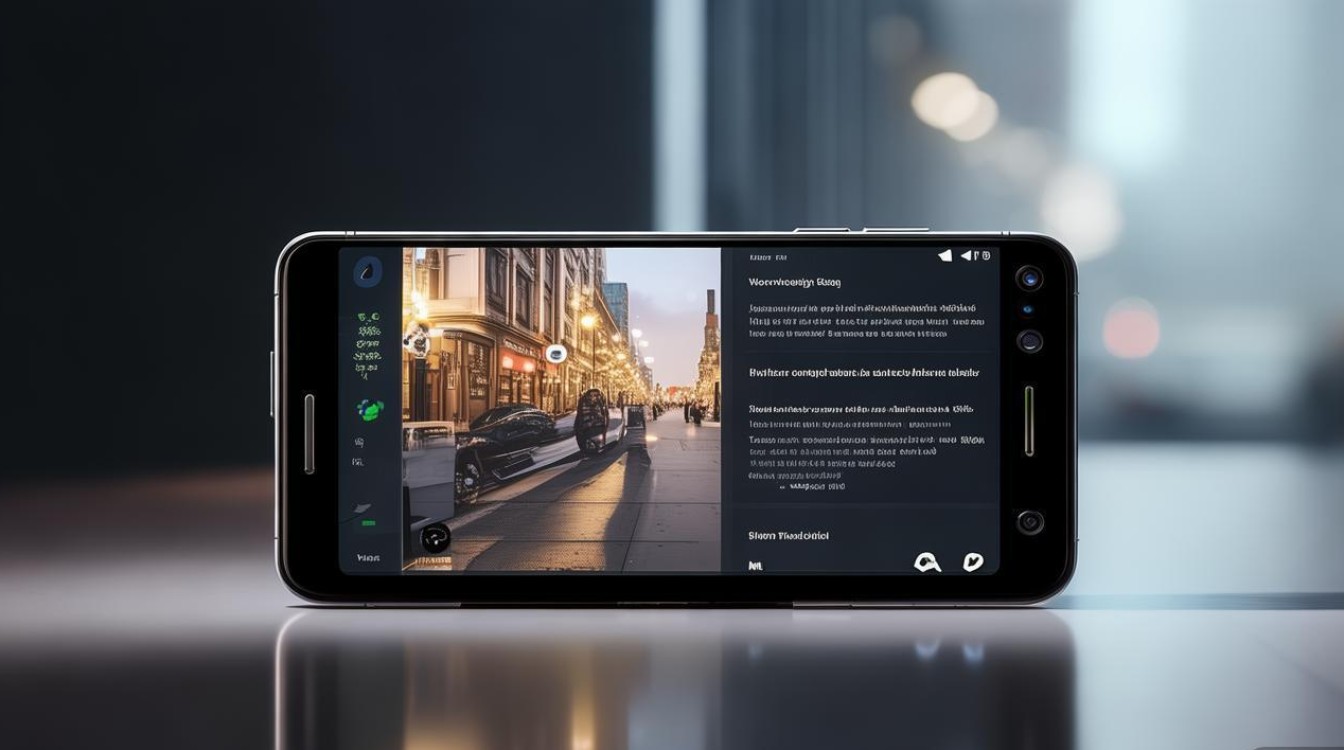
存储与续航建议
长时间拍摄会占用大量存储空间,建议定期清理或使用大容量高速存储卡(UHS-I U3及以上等级),拍摄前确保电量充足,可开启“省电模式”或携带充电宝,避免因电量中断导致录制失败。
相关问答FAQs
Q1:vivo手机拍摄视频时,如何避免画面模糊?
A:避免模糊需注意三点:一是开启EIS防抖功能,并尽量双手握持或借助稳定器;二是拍摄前轻触屏幕对焦主体,确保对焦框清晰;三是保持光线充足,避免在暗光环境下提高ISO导致噪点增多,必要时开启闪光灯或补光灯。
Q2:4K视频和1080P视频有什么区别?日常拍摄选哪个更好?
A:4K视频分辨率更高(约1080P的4倍),画面细节更丰富,适合后期裁剪或在4K屏幕上播放,但文件体积大,对存储和手机性能要求高;1080P文件体积小,适合日常分享和社交平台发布,若存储空间充足且追求画质,可选4K;若注重流畅度和节省空间,1080P已足够满足多数需求。
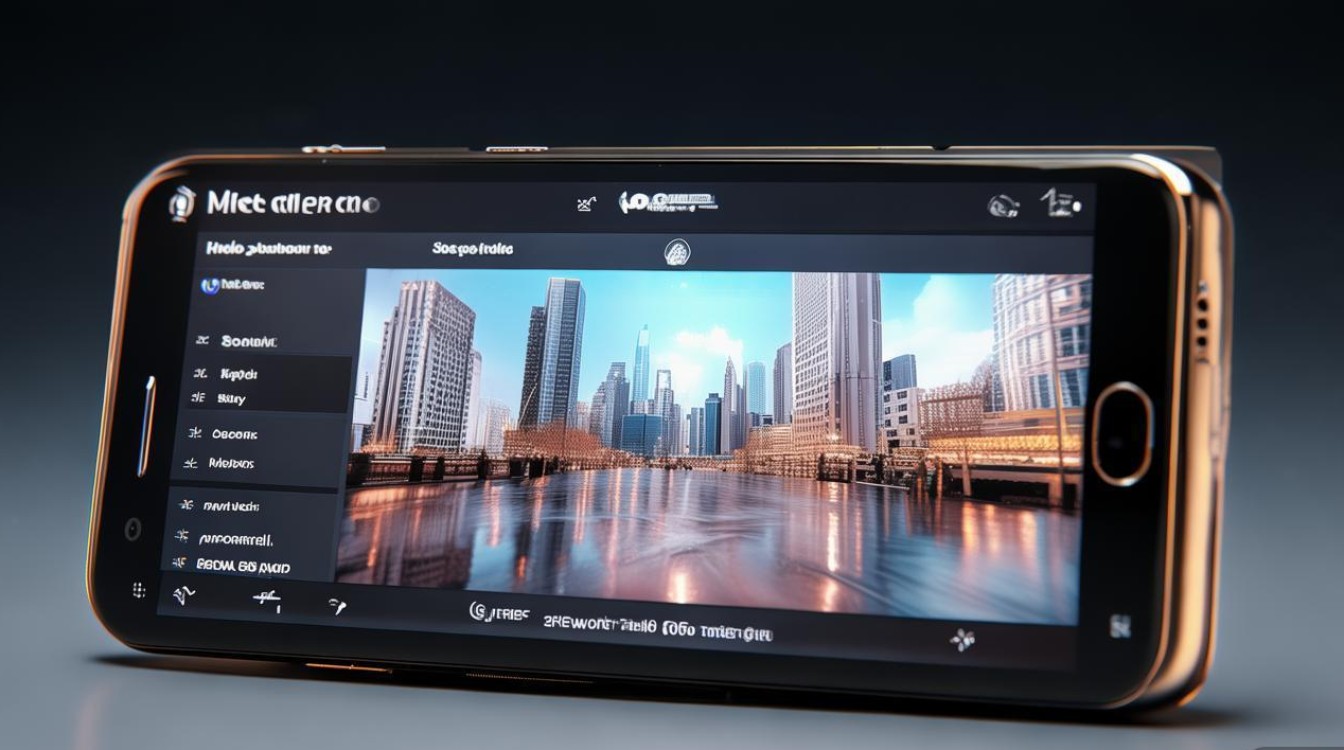
版权声明:本文由环云手机汇 - 聚焦全球新机与行业动态!发布,如需转载请注明出处。





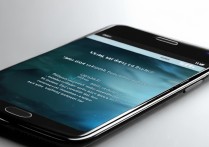






 冀ICP备2021017634号-5
冀ICP备2021017634号-5
 冀公网安备13062802000102号
冀公网安备13062802000102号